Amazonで買い物をしたいけど、インターネットでの買い物に抵抗があるなどの理由で、登録しないで商品を購入できないだろうかと考えている人もいる事だろう。
ここでは、そんな人向けに気になる疑問などをまとめてみた。
関連 Amazonでの買い方!初心者は注意しておきたいことも
目次
Amazonに登録しないで購入できる?
Amazonに登録しないで購入したい理由としては以下の事が考えられ、これらを回避するために登録しないで商品を購入できないかと考えていることだろう。
- 配送業者に住所や氏名を知られたくない
- 住所を登録したくない
- クレジットカードを登録したくない、または持っていない
- 情報漏えいが怖い
Amazonに登録しないで商品を購入できるかという質問に対しては色々なパターンが考えられ、捉え方によっては「登録しないで購入できる」、または「登録しないと購入できない」とも言えるので、いくつかのパターンをまとめてみた。
Amazonにログインせずに購入できる?
Amazonで買い物をするには、メールアドレス(または電話番号)とパスワードの登録が必須で、メールアドレスとパスワードの登録した後にそれらを使ってログインすることになる。
なので、Amazonではログインせずに買い物はできないということになる。
Amazonのアカウントなしで購入できる?
Amazonでは、メールアドレスとパスワードの登録をしてログインをした上で購入する必要があり、メールアドレスを登録した時点でアカウントが作成されるので、「アカウントなしで購入できるか?」という疑問に対しては「できない」ということになる。
Amazonでゲスト購入できる?
ゲスト購入というのは、オンラインショッピングで買い物はしつつも、「メールアドレス、住所、氏名、電話番号」や「クレジットカード情報」などの配送先住所や支払い情報をその時だけ一時的に登録して、その後はサイトにそれらの情報を保存しないことを指すが、Amazonではこのゲスト購入はできないものの、以下のような利用方法で、それに近いことができる。
①手動で住所や支払い情報を削除する
ゲスト購入したい人は、そのサイトに登録した情報を残したくないであろうと考えられるが、商品購入後に手動ではあるものの登録した配送先情報やクレジットカード情報を手動で削除することが可能だ。
ただし、毎回商品を買う場合には住所の再登録が必要になるので手間になるというのは言うまでもない。
手間は掛かるものの、Amazonに配送先住所や支払い情報を残さず、アカウントを残したままなのでポイントが溜まったら、また再登録することでそれらのポイントを利用できるという利点がある。
手順としては、下記のような流れになる。
1. Amazonアカウントの作成
まずはAmazonにアクセスしてアカウントを作成する。
参照 Amazonアカウントの作成と注意点!電話番号なしで登録できる?
2. 配送先住所を登録
商品を配送してもらうための住所と電話番号を登録する。
3. 支払い情報を登録する
支払いはクレジットカード、あるいはAmazonギフト券のチャージがおすすめ。
4. 商品を検索して購入する
支払い情報を登録したらあとはAmazonで欲しいものを検索して購入する。Amazonでの買い物の仕方は下記記事を参照してもらえれば。
参照 Amazonでの買い方!初心者は注意しておきたいことも
5. 商品が届いたら配送先住所と支払い情報を削除する
商品が届いたら、あとは配送先住所と支払い情報を削除するといいだろう。
②コンビニ受け取りを利用する
コンビニでの商品の受け取りの場合には、下記のような品物は受け取れないが、これ以外であれば受け取りが可能なので、自宅の住所を登録する必要はないし、晒すことはない。
- Amazonマーケットプレイス出品者が発送する商品
- Amazon定期おトク便
- 日時指定便で配送される商品
- 30万円以上の商品
- 3辺合計が80cmを超える商品、または重量が10kgを超える商品
- 危険物(火気厳禁)
- 商品詳細ページに、「一時的に在庫切れ、入荷時期は未定です。」と表示されている商品
- Prime Try Before You Buyの注文
便利そうだが、デメリットはやはり布団など大きいものが受け取りできない不便さはある。
関連 Amazonコンビニ受け取りのやり方と設定方法!スマホも
③Amazonロッカーを利用する
コンビニの場合、店員とのやり取りが発生するが、Amazonロッカーは対面でのやり取りが発生しないAmazonの便利な受け取りサービスだ。
ただし、下記のように課題がまだまだある部分もあるのがネックだが、利用可能な場合には対面を必要としないのでやはり便利だ。
- ロッカーの空きがない場合がある
- コンビニ・ATM・ネットバンキング・電子マネー払いは使えない
- ロッカーが併設している商業施設が休みの場合は利用できない
- 発送重量が4.5 kg未満の商品のみ
- 寸法が42 x 32 x 25 cm未満の商品のみ(ロッカーに入らない場合は表記される)
- Amazon定期おトク便は利用できない
- ロッカーの場合には預かり日が3日間なので人によっては短いかも
- 地域によってはロッカーの設置場所がまだ少ない、見つけづらい事もある
- 業者によっては配達に指定できない
関連 Amazonロッカーの使い方と受け取り方。設置場所の検索方法も
④会社などの住所を利用する
Amazonの配送先住所は複数登録でき、自宅以外の例えば会社に届けてもらうというような事も可能だ。もちろん、会社でAmazonの商品の受け取りが可能かを確認する必要はあるものの、自宅の住所を登録したり晒すことはない。
配送先住所の登録や変更のやり方は下記記事を参照して貰えれば。
⑤商品到着後にアカウント削除(要注意)
Amazonで商品は購入をしたけど登録情報を残したくないなら、①手動で住所や支払い情報を削除するの方法をおすすめするが、完全に登録情報を残したくないなら商品到着後にアカウントそのものを削除するという方法もある。
ただし、以下の点に注意する必要がある。
- 利用明細のダウンロードができなくなる
- 商品の返品可能期間内でアカウントを削除すると返品できなくなる
- 利用中のAmazonプライムのサービスが利用できなくなる
- 購入したKindleなどの電子書籍が利用できなくなる
- 登録済みのAmazonギフト券が利用できなくなる
- 溜まったポイントが利用できなくなる
特にAmazonで買い物をすると、ポイントが溜まっていくのでそれを使い切るなりしてからアカウントの削除をおすすめ。アカウントの削除は下記ページから申請する必要がある。
支払い方法は?
Amazonでは下記のような支払い方法が用意されており、クレジットカードを登録したくない、持っていなくても買物および支払いができるようになっている。なので、クレジットカード登録による漏洩は回避できる。
手数料が掛からない支払い方法
- コンビニ払い
- 支払いができない商品がある。参照
- 電子マネー払い
- チャージ限度額や購入できない商品がある
- クレジットカード ⭐おすすめ
- Amazonギフト券を買ってチャージ ⭐おすすめ
- 携帯決済
- docomo、au、SoftBank、UQ mobile、Y!mobile
- Amazonギフト券やデジタルコンテンツなどで決済できない商品がある。参照
- PayPay
- 利用限度額、およびデジタルコンテンツなど利用できない商品がある。参照
手数料が掛かる支払い方法
- ATM
- 手数料が発生する場合があるので要確認
- ネットバンキング
- 手数料が発生する場合があるので要確認
- あと払い/ペイディ
- ①口座振替:無料
- ②銀行振込:要確認
- ③コンビニ払い:1回払い390円、その他
クレジットカードを登録したくない、持っていない場合にはAmazonギフト券のチャージがおすすめ。ある一定額をチャージしておけば、毎回コンビニやATMに行って支払う必要がないので利便性が高く、クレジットカード登録によるクレジットカード情報の漏洩の心配もない。
ただ、個人的には信頼のある三井住友カードが発行しているAmazonマスターカードを作成し、利用を限定したり限度額を設定しておくことで漏洩した場合でもリスクを最小限に抑えて使うのがおすすめ。
というのも、Amazonで買い物することで多くのポイント還元を受けたり、コンビニでの利用、他のショッピングでの利用でポイント還元、記事執筆時点では新規入会で2000ポイントの還元があるので、せっかく買い物するならお得に利用したいし、もったいない。
要は知識をしっかりと頭に入れて安全対策をした上で利用してお得にポイント還元を受けようという話で、クレジットカードの利用について安全に使う方法については下記ページに詳しく述べているのでチェックして貰えれば。
関連 Amazonでクレジットカード登録は危険?安全に使う方法
ちなみに、筆者はiPhoneに登録して使っていて、いちいちカードを出さずに使っているので利便性も高く、生体認証を通さないと決済できないのでセキュリティも高い。
購入履歴はどうなる?
Amazonではゲスト購入はできないものの、上述したようにゲスト購入みたいなことはできると述べた。実際にその手順に従って商品を購入後に、住所や支払い情報を削除した場合の購入履歴はどうなるのか?
これは基本的にアカウントが作成された時点で通常の利用方法と変わらないので、配送先住所や支払い方法を削除した後でも購入履歴は閲覧することは可能だ。
直接アクセスしたい場合は下記のリンクにアクセス。
メニューから確認したい場合は、アプリを開いて画面下部の①アカウントアイコンをタップしてアカウント画面に移動したら、②注文をタップするか、注文履歴項目の右横にあるすべてを表示をタップすれば購入した商品の一覧が見られる。
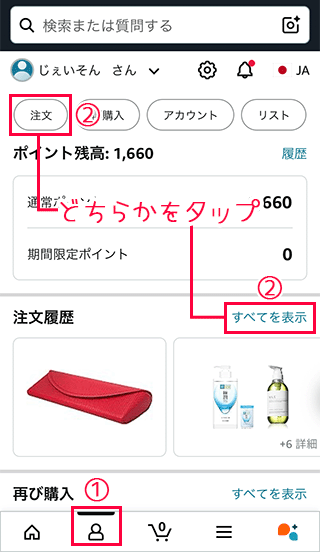
Amazonを安全に利用する方法
二段階認証設定をする
今ではもはやデジタル技術とインターネットを介したサービスが当たり前となっていて、むしろそれらを利用できないと様々な不便さが発生し、生活に欠かせないものとなっている。
また、残念ながらインターネットサービスを使う限りは、100%安全なサービスはないと言っても過言ではない。それはAmazonやApple、Googleなどのハイテク企業が提供するサービスにおいてもだ。
プログラム的なバグに起因するものもあれば、ヒューマンエラーによるミス、人為的な行為など様々な要因によって引き起こる可能性があるのは否めない。
なので、Amazonを利用するならリスクを減らすという意味では、Amazonでの2段階認証設定をやっておきたい。そうすることによって、パスワードが漏洩しても自分が持っているスマホなどで認証をしないと利用できない設定にすることができる。
関連 Amazonの二段階認証の設定方法。アプリでのやり方も
アプリを利用する
Amazonで買物をする場合には、基本的にスマホ用のAmazonアプリを使用することをおすすめしている。
なぜなら、ブラウザを利用すると詐欺のフィッシングサイトへ誘導された事に気づかなかったり、同様に詐欺メールのフィッシングメールでフィッシングサイトに誘導されてAmazonのアカウントやクレジットカード情報の漏洩につながるからだ。
意識してスマホ用のAmazonのショッピングアプリを使うことでそれらを未然に防ぐことができる。
詐欺のフィッシングメールやSMSに注意
Amazonからクレジットカードや会員情報の確認してほしいなんてメールが届くことがあるかもしれないが、それはほぼ詐欺メールだと思った方がいい。
関連 Amazonプライム会員更新を装う迷惑メールの例と見分け方
当サイトではメールアドレスはGmailの使用を推奨している。詐欺メールのフィッシングメールから防いでくれるからだ。利用していないのならこの機会にぜひとも使うことを推奨。
関連記事
- Amazonでの買い方!初心者は注意しておきたいことも
- Amazonのレビュー名を変更してプロフィールを非公開にする方法
- Amazonアカウントの名前の変更方法は?できない場合の対処法も解説
- Amazonで電話番号を変更する方法。電話番号は必要?の解説も。
- Amazonのメールアドレスを変更するならGmailがおすすめ!
- Amazonのパスワードの変更方法!できない場合の対処法も
- Amazonでの住所変更のやり方。注文後や発送後は?
- Amazonのログアウトをアプリでする方法!スマホでの仕方
- Amazonのログイン方法をスマホやPCブラウザでの仕方を解説
- Amazonアカウントの作成と注意点!電話番号なしで登録できる?
- Amazonでパスキーを設定する方法!設定する必要性はある?
- Amazonの二段階認証の設定方法。アプリでのやり方も